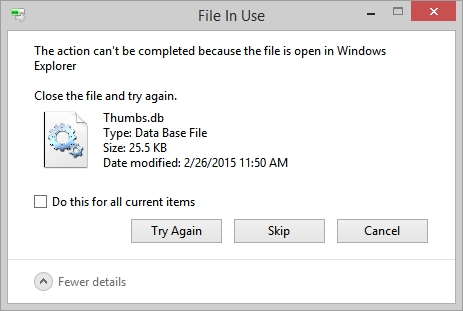Paint.NET është një redaktues grafik i lehtë për t’u përdorur në çdo mënyrë. Edhe pse mjetet e saj janë të kufizuara, ai lejon zgjidhjen e një numri të problemeve kur punoni me imazhe.
Shkarkoni versionin e fundit të Paint.NET
Si të përdorni Paint.NET
Dritarja Paint.NET, përveç hapësirës kryesore të punës, ka një panel që përfshin:
- skedat me funksionet kryesore të redaktorit grafik;
- veprime të përdorura shpesh (krijoni, kurseni, prerë, kopjoni, etj.);
- parametrat e mjetit të zgjedhur.

Mund të aktivizoni shfaqjen e paneleve ndihmëse:
- mjete;
- një revistë;
- shtresa;
- paleta.
Për ta bërë këtë, bëni ikonat përkatëse aktive.

Tani merrni parasysh veprimet themelore që mund të kryhen në programin Paint.NET.
Krijoni dhe hapni imazhe
Skedë e hapur "File" dhe klikoni në opsionin e dëshiruar.

Butonat e ngjashëm gjenden në panelin e punës:

Kur hapni është e nevojshme të zgjidhni një imazh në hard disk, dhe kur krijoni një dritare do të shfaqet aty ku duhet të vendosni parametrat për imazhin e ri dhe klikoni "OK".

Ju lutemi vini re se madhësia e figurës mund të ndryshohet në çdo kohë.
Manipulimi bazë i imazhit
Në procesin e redaktimit, fotografia mund të zmadhohet vizualisht, zvogëlohet, përafrohet me madhësinë e dritares ose për të kthyer madhësinë aktuale. Kjo bëhet përmes skedës. "View".

Ose duke përdorur rrëshqitësin në fund të dritares.

Në skedë "Image" Ekziston gjithçka që ju nevojitet për të ndryshuar madhësinë e figurës dhe kanavacës, si dhe për të bërë revolucionin ose rotacionin e saj.

Actionsdo veprim mund të anulohet dhe të kthehet përmes "Edit".

Ose duke përdorur butonat në panel:

Zgjidhni dhe korr
Për të zgjedhur një zonë specifike të figurës, ofrohen 4 mjete:
- Përzgjedhja e zonës drejtkëndore;
- "Zgjedhja e formës ovale (të rrumbullakët)";
- "Lasso" - ju lejon të kapni një zonë arbitrare, duke e rrethuar atë përgjatë konturit;
- Shkop magjik - zgjedh automatikisht objektet individuale në figurë.
Secila mundësi zgjedhjeje funksionon në mënyra të ndryshme, për shembull, duke shtuar ose zbritur një përzgjedhje.

Për të zgjedhur të gjithë imazhin, klikoni CTRL + A.
Veprimet e mëtutjeshme do të kryhen drejtpërdrejt në lidhje me zonën e zgjedhur. Përmes skedës "Edit" Ju mund të prerë, kopjuar dhe ngjitur zgjedhjen. Këtu mund ta hiqni plotësisht këtë zonë, të plotësoni, përmbysni zgjedhjen ose ta anuloni atë.

Disa nga këto mjete vendosen në panelin e punës. Butoni gjithashtu hyri këtu "Pri sipas seleksionimit", pasi të klikoni në të cilën vetëm zona e zgjedhur do të mbetet në imazh.

Për të lëvizur zonën e zgjedhur, Paint.NET ka një mjet të veçantë.

Duke përdorur siç duhet mjetet e zgjedhjes dhe të prerjeve, mund të bëni një sfond transparent në foto.
Lexoni më shumë: Si të krijoni një sfond transparent në Paint.NET
Vizato dhe mbush
Mjetet janë për vizatim. "Brush", "Pencil" dhe Furçë kloni.
Duke punuar me "Brush", Ju mund të ndryshoni gjerësinë, ngurtësinë dhe llojin e mbushjes. Përdorni panelin për të zgjedhur një ngjyrë "Palette". Për të vizatuar një foto, mbani shtypur butonin e majtë të miut dhe lëvizni "Brush" në kanavacë.

Duke mbajtur butonin e duhur, do të vizatoni me ngjyra shtesë "Palettes".

Nga rruga, ngjyra kryesore "Palettes" mund të jetë e ngjashme me ngjyrën e çdo pike në vizatimin aktual. Për ta bërë këtë, thjesht zgjidhni mjet "Tubth" dhe klikoni në vendin nga ku dëshironi të kopjoni ngjyrën.

"Pencil" ka një madhësi fikse në 1 f dhe opsionet e personalizimitMënyra e përzierjes. Pjesa tjetër e përdorimit të tij është e ngjashme "Brushes".

Furçë kloni ju lejon të zgjidhni një pikë në foto (Ctrl + LMB) dhe e përdorin atë si një burim për të vizatuar një figurë në një zonë tjetër.

me "Plotësoni" Ju mund të pikturoni shpejt mbi elemente individuale të figurës me ngjyrën e specifikuar. Përveç tipit "Plotësoni", është e rëndësishme të rregulloni saktë ndjeshmërinë e saj në mënyrë që zonat e panevojshme të mos kapen.

Për lehtësi, objektet e dëshiruar zakonisht izolohen dhe pastaj derdhen.
Teksti dhe forma
Për të etiketuar figurën, zgjidhni mjetin e duhur, specifikoni cilësimet e fontit dhe ngjyrën në "Paleta". Pas kësaj, klikoni në vendin e dëshiruar dhe filloni të shtypni.

Kur vizatoni një vijë të drejtë, mund të përcaktoni gjerësinë, stilin (shigjetën, vijën e pikuar, goditjen, etj.), Si dhe llojin e mbushjes. Ngjyra, si zakonisht, zgjidhet në "Paleta".

Nëse tërheq pikat e ndezura në linjë, atëherë ajo do të përkulet.

Në mënyrë të ngjashme, format futen në Paint.NET. Lloji zgjidhet në shiritin e veglave. Duke përdorur shënuesit në skajet e figurës, madhësia dhe proporcionet e saj ndryshohen.

Kushtojini vëmendje kryqit pranë figurës. Me të, ju mund të tërhiqni objektet e futura në të gjithë figurën. E njëjta vlen edhe për tekstin dhe rreshtat.

Korrigjimi dhe efektet
Në skedë "Korrigjimi" ekzistojnë të gjitha mjetet e nevojshme për të ndryshuar tonin e ngjyrës, shkëlqimin, kontrastin, etj.

Në përputhje me rrethanat, në tab "Efektet" Ju mund të zgjidhni dhe të aplikoni një nga filtrat për imazhin tuaj, të cilat gjenden në shumicën e redaktuesve të tjerë grafikë.

Ruajtja e figurës
Kur të keni mbaruar punën në Paint.NET, nuk duhet të harroni të ruani foton e redaktuar. Për ta bërë këtë, hapni skedën "File" dhe klikoni "Save".

Ose përdorni ikonën në panelin e punës.

Imazhi do të ruhet në vendin ku u hap. Për më tepër, versioni i vjetër do të fshihet.
Në mënyrë që të vendosni vetë parametrat e skedarit dhe të mos zëvendësoni burimin, përdorni Ruaje si.

Ju mund të zgjidhni një vendndodhje të ruajtur, të specifikoni formatin e figurës dhe emrin e saj.

Parimi i punës në Paint.NET është i ngjashëm me redaktorët grafikë më të përparuar, por nuk ka një bollëk të tillë mjetesh dhe është shumë më e lehtë të merresh me gjithçka. Prandaj, Paint.NET është një mundësi e mirë për fillestarët.